Thông tin liên hệ
- 036.686.3943
- admin@nguoicodonvn2008.info

Windows cung cấp một bộ công cụ Computer Management để người dùng quản lý các tác vụ và hiệu suất của máy. Kiểm tra 9 cách trong bài viết này để biết cách mở Computer Management trên Windows 10.
Cách nhanh nhất để mở Computer Management trong Windows 10 là sử dụng menu Start.
Bạn có thể nhấp vào biểu tượng Start ở góc dưới cùng bên trái trên màn hình máy tính Window 10. Sau đó gõ msc và chọn kết quả trên cùng là Computer Management để mở ứng dụng này.
Bạn cũng có thể nhấp trực tiếp vào hộp tìm kiếm bên cạnh Start.
Nhập msc và nhấn Enter để mở Computer Management trong Windows 10.
Bạn có thể nhấn các phím Windows + X trên bàn phím cùng lúc để mở menu Quick Access.
Chọn Computer Management từ danh sách để mở ứng dụng này.
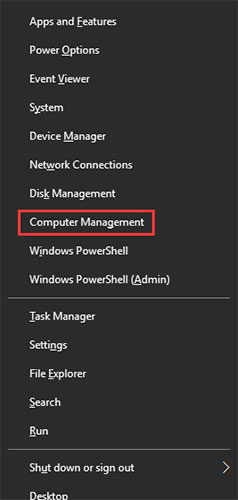
Nhấn Windows + R trên bàn phím và nhập control panel vào cửa sổ Run. Nhấn Enter để mở Control Panel Windows 10.
Nhấp vào System and Security > Administrative Tools.
Nhấp đúp vào Computer Management để mở nó.
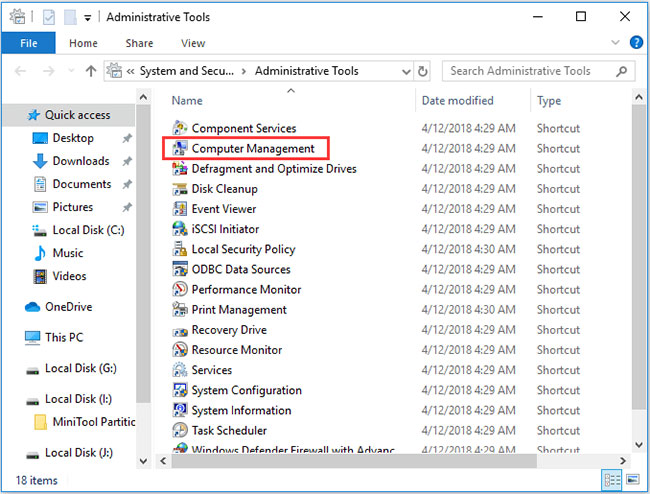
Bạn có thể nhấp vào menu Start của Windows, cuộn xuống danh sách ứng dụng và tìm Windows Administrative Tools.
Nhấp vào Windows Administrative Tools để mở rộng nó. Tìm ứng dụng Computer Management và mở nó.
Bạn có thể nhấp vào biểu tượng micro trên thanh tác vụ để Cortana lắng nghe bạn. Sau đó, bạn có thể nói “Open Computer Management” hoặc “Launch Computer Management” với Cortana, và nó sẽ mở công cụ Computer Management cho bạn.
Bạn có thể nhấn đồng thời phím Windows + R để mở Windows Run.
Nhập msc và nhấn Enter để mở Computer Management Windows 10.
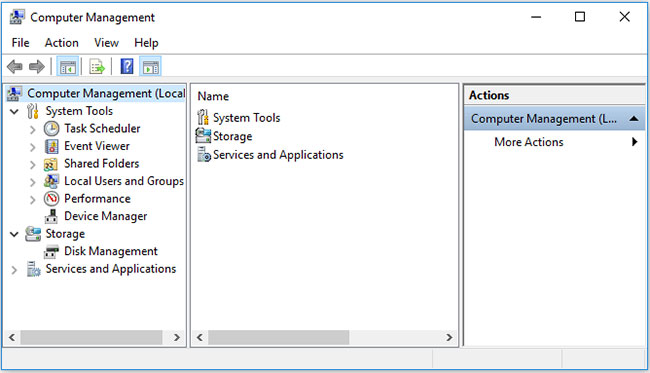
Bạn có thể mở Command Prompt và truy cập Computer Management thông qua đó.
Bạn có thể nhấn phím Windows + R trên bàn phím, nhập cmd và nhấn Enter để mở cửa sổ Windows Command Prompt.
Sau đó, bạn có thể nhập dòng lệnh này: compmgmt.msc và nhấn Enter để mở Computer Management.
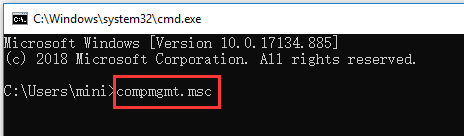
Bạn có thể nhấp chuột phải vào nút Start trong Windows 10 và chọn Windows PowerShell để mở tiện ích này.
Tiếp theo, nhập msc và nhấn Enter để mở Computer Management trong Windows 10.
Nguồn tin: Quantrimang.com
Ý kiến bạn đọc
Những tin mới hơn
Những tin cũ hơn
 7 ứng dụng miễn phí khiến mọi người thích sử dụng Windows trở lại
7 ứng dụng miễn phí khiến mọi người thích sử dụng Windows trở lại
 4 tiện ích mở rộng mã nguồn mở nên cài trên mọi trình duyệt
4 tiện ích mở rộng mã nguồn mở nên cài trên mọi trình duyệt
 Cách tạo chữ ký trong Outlook để email của bạn trông chuyên nghiệp hơn
Cách tạo chữ ký trong Outlook để email của bạn trông chuyên nghiệp hơn
 Các kiểu dữ liệu trong SQL Server
Các kiểu dữ liệu trong SQL Server
 Hàm COUNT trong SQL Server
Hàm COUNT trong SQL Server
 Hàm SUBTOTAL: Công thức và cách sử dụng hàm SUBTOTAL trong Excel
Hàm SUBTOTAL: Công thức và cách sử dụng hàm SUBTOTAL trong Excel
 Hướng dẫn 5 cách xóa tài khoản User trên Windows 10
Hướng dẫn 5 cách xóa tài khoản User trên Windows 10
 Vì sao Winux là bản phân phối "thân thiện với Windows" bạn nên tránh xa?
Vì sao Winux là bản phân phối "thân thiện với Windows" bạn nên tránh xa?
 Cách bật dịch video trong Microsoft Edge
Cách bật dịch video trong Microsoft Edge
 99+ bài thơ chia tay tuổi học trò hay và xúc động
99+ bài thơ chia tay tuổi học trò hay và xúc động
 Cách bật ứng dụng web trang web (PWA) trong Firefox
Cách bật ứng dụng web trang web (PWA) trong Firefox
 Cách xây dựng DNS cục bộ để ngăn chặn sự theo dõi từ ISP
Cách xây dựng DNS cục bộ để ngăn chặn sự theo dõi từ ISP
 Hãy lắng nghe trái tim
Hãy lắng nghe trái tim
 Cách đưa ứng dụng ra màn hình máy tính Win 11
Cách đưa ứng dụng ra màn hình máy tính Win 11
 Cách cố định ảnh chèn trong Excel
Cách cố định ảnh chèn trong Excel
 Datetime trong Python
Datetime trong Python
 Hướng dẫn bật Hardware Accelerated GPU Scheduling Windows 11
Hướng dẫn bật Hardware Accelerated GPU Scheduling Windows 11
 Hướng dẫn ẩn mục Network trong File Explorer Windows 11
Hướng dẫn ẩn mục Network trong File Explorer Windows 11
 Chào ngày mới thứ 6, lời chúc thứ 6 vui vẻ
Chào ngày mới thứ 6, lời chúc thứ 6 vui vẻ
